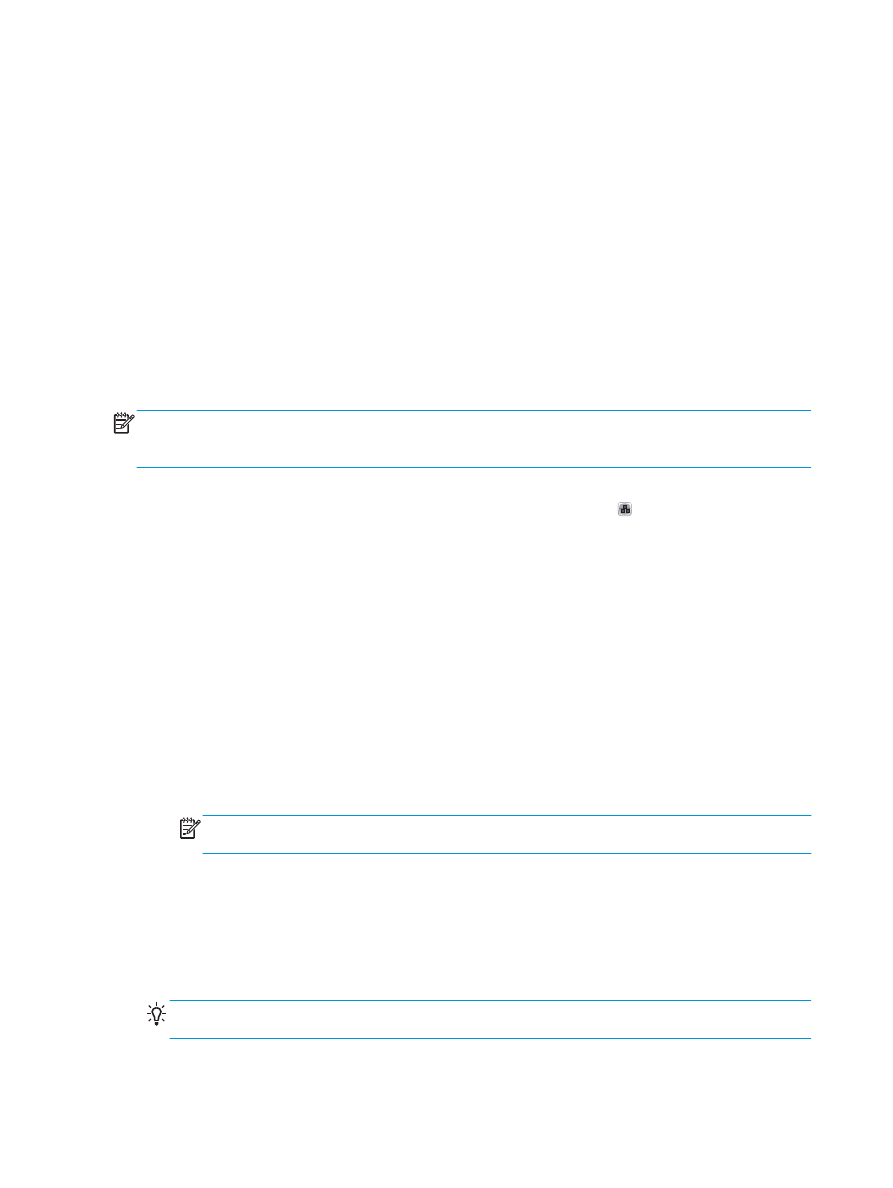
Налаштування функцій сканування
/надсилання
Виріб підтримує такі функції сканування та надсилання
:
●
сканування і збереження файлів у мережевій папці
;
●
сканування і збереження файлів у пам’яті виробу
;
●
сканування і збереження файлів на накопичувачі
USB;
●
сканування і надсилання документів на одну або кілька адрес ел
. пошти;
●
сканування і збереження документів на одному або кількох сайтах
Microsoft® SharePoint®.
Ця функція доступна лише на сканерах
HP FutureSmart та багатофункціональних пристроях
HP Flow.
Деякі функції сканування і надсилання недоступні на панелі керування виробу
, поки їх не буде
активовано у вбудованому веб
-сервері HP.
ПРИМІТКА.
Щоб докладніше дізнатися про користування вбудованим веб
-сервером HP,
клацніть пункт
Help (Довідка) у верхньому правому кутку кожної сторінки вбудованого веб-
сервера
HP.
1.
Ідентифікація І
P-адреси або імені хоста виробу. На головному екрані у панелі керування
пристрою торкніться кнопки перегляду відомостей про мережу
, щоб відобразити IP-
адресу пристрою
.
2.
Відкрийте веб
-браузер і введіть IP-адресу виробу або ім’я хоста в адресному рядку.
3.
Коли відкриється вбудований веб
-сервер HP, виберіть вкладку Scan/Digital Send
(Сканування/Цифрове надсилання).
4.
Якщо під час встановлення програмного забезпечення не було налаштовано функцію
E-
(Ел. пошта), її можна активувати за допомогою вбудованого веб-сервера HP.
а.
Натисніть пункт
E-mail Setup (Налаштування ел. пошти).
б.
Щоб активувати цю функцію
, позначте пункт Enable Send to E-mail (Активувати
надсилання на ел
. пошту).
в.
Виберіть потрібний сервер вихідної пошти або натисніть кнопку
Add (Додати), щоб
додати до списку інший сервер
. Дотримуйтеся вказівок на екрані.
ПРИМІТКА.
Якщо вам невідоме ім’я поштового сервера
, дізнатися його можна,
відкривши у програмі ел
. пошти меню параметрів вихідної пошти.
г.
У розділі
Address Message (Текст адреси) встановіть стандартне налаштування адреси
відправника
. Налаштування інших параметрів є не обов’язковим.
ґ.
Натисніть кнопку
Apply (Застосувати) внизу сторінки.
5.
Активуйте функцію
Save to Network Folder Setup
(Налаштування збереження в мережеву
папку
).
ПОРАДА.
Перед активацією цієї функції виберіть мережеву папку
, щоб під час
налаштування вказати шлях до неї
.
68
Розділ
6 Сканування/надсилання
UKWW
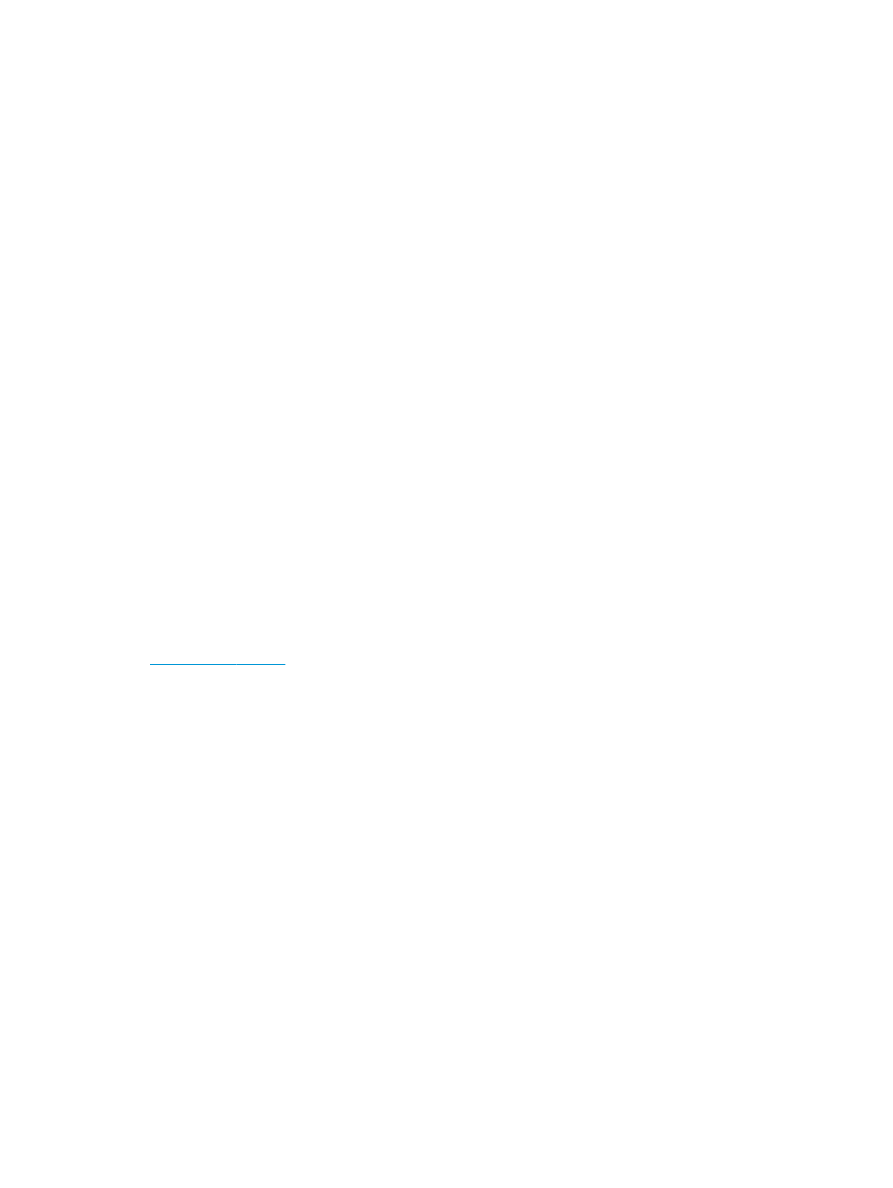
а.
Натисніть пункт
Save to Network Folder Setup (Налаштування збереження в мережеву
папку
).
б.
Щоб активувати цю функцію
, позначте пункт Enable Save to Network Folder (Активувати
збереження в мережевій папці
).
в.
Налаштуйте індивідуальні параметри
.
г.
Натисніть кнопку
Apply (Застосувати) внизу сторінки.
6.
Активуйте функцію
Save to USB
(Збереження на USB).
а.
Натисніть пункт
Save to USB Setup (Налаштування збереження на USB).
б.
Позначте пункт
Enable Save to USB (Увімкнути збереження на USB).
в.
Натисніть кнопку
Apply (Застосувати) внизу сторінки.
7.
Активуйте функцію
Save to SharePoint®
(Збереження у SharePoint).
а.
Натисніть пункт
Save to SharePoint® (Збереження у SharePoint).
б.
Щоб активувати цю функцію
, позначте пункт Save to SharePoint® (Збереження у
SharePoint).
в.
У розділі
Quick Sets (Швидкі завдання) натисніть Add (Додати).
г.
Виконайте вказівки в діалоговому вікні майстра налаштування профілів
Quick Set,
щоб створити швидке завдання
. Натисніть Finish (Готово).
ґ.
У діалоговому вікні
Save to SharePoint® (Збереження у SharePoint) натисніть Apply
(Застосувати).
Докладніше про налаштування функцій сканування та надсилання читайте на сторінці
www.hp.com/support
. Виберіть країну/регіон. Натисніть Устранение неисправностей (Усунення
несправностей
). Введіть назву пристрою і виберіть Перейти (Перейти).
UKWW
Налаштування функцій сканування
/надсилання
69